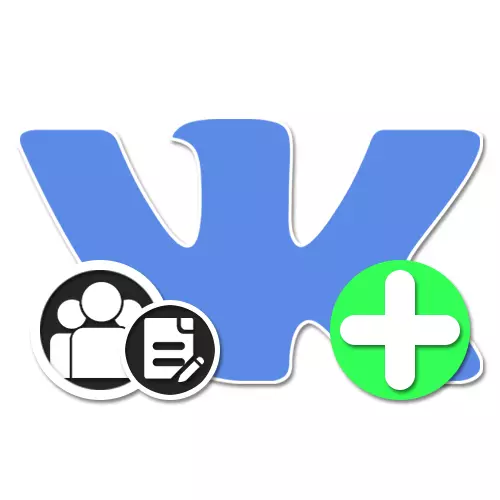
সামাজিক নেটওয়ার্কে ভিকনতাকতে ফাংশন যে অনন্য কন্টেন্ট তৈরি করার অনুমতি একটি ভর নেই। প্রবন্ধ অভ্যন্তরীণ সম্পাদক মধ্যে। এই টুল ব্যবহার করে, আপনি সবচেয়ে বাস্তব ব্লগে কোন সম্প্রদায় চালু করতে পারেন অথবা শুধুমাত্র কোনো ইন্টারনেট সম্পদ থেকে সমাপ্ত উপাদান হস্তান্তর করা যখন নকশা laconicity বজায় রাখার। আজ, নির্দেশাবলী, আমরা কমিউনিটি প্রকাশনার তৈরি উদাহরণ নিবন্ধ সম্পাদক প্রধান বৈশিষ্ট্য সম্পর্কে বলতে হবে।
নিবন্ধ একটি ব্লক যোগ করার পদ্ধতি
বিবেচনা অধীন সামাজিক নেটওয়ার্ক এর যে কোনো গ্রুপ, তার প্রকার নির্বিশেষে না শুধুমাত্র বিষয়বস্তু জুড়তে, কিন্তু পৃথক ব্লকগুলিতে সাজানোর প্রকাশনা করতে পারবেন। একই নিবন্ধ প্রযোজ্য, একটি অধ্যায়, যা দিয়ে সাইটের কোনো বিদ্যমান সংস্করণে "ব্যবস্থাপনা" মাধ্যমে অন্তর্ভুক্ত করা যেতে পারে।বিকল্প 2: মোবাইল অ্যাপ্লিকেশন
- মোবাইল অ্যাপ্লিকেশন ভিকনতাকতে এর গুরু জনপ্রিয়তা কারণে ফোন থেকে কমিউনিটি ম্যানেজমেন্ট আজ পিসি থেকে অনেক পার্থক্য নেই। অপশন এ যান, দলের প্রারম্ভিক পৃষ্ঠা খুলুন এবং পর্দার উপরের ডান কোণে গিয়ার আইকন ক্লিক করুন।
- "ব্যবস্থাপনা" মাধ্যমে, "সেকশনস" থেকে এবং বিকল্প পেশ অপশন মধ্যে যান।
- ব্লক চালু করার জন্য, কেবল ডানদিকে নির্দিষ্ট বিন্দু বিপরীত স্লাইডার স্থানচ্যুত।
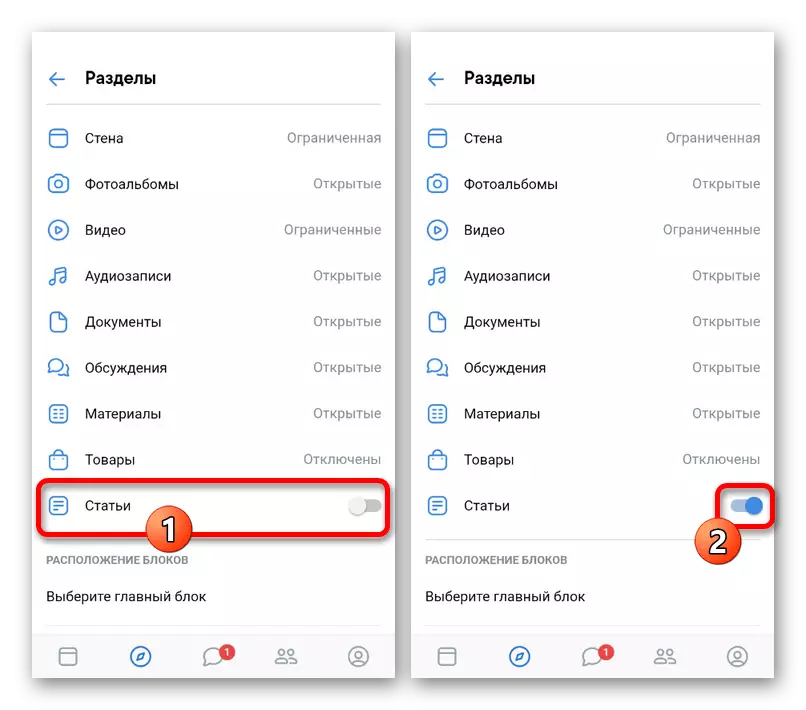
পূর্ণ সংস্করণে হিসাবে, আপনি অতিরিক্ত উপ-ধারায় "ব্লক অবস্থান" "নিবন্ধ" সবসময় উপলব্ধ মূল পৃষ্ঠা থেকে ব্যবহার করতে পারেন। একই সময়ে, এটি একটি "মাধ্যমিক ব্লক" অবিলম্বে ইনস্টল করার যদি "প্রধান ইউনিট" আগাম নির্বাচিত করা হয় নি অসম্ভব।
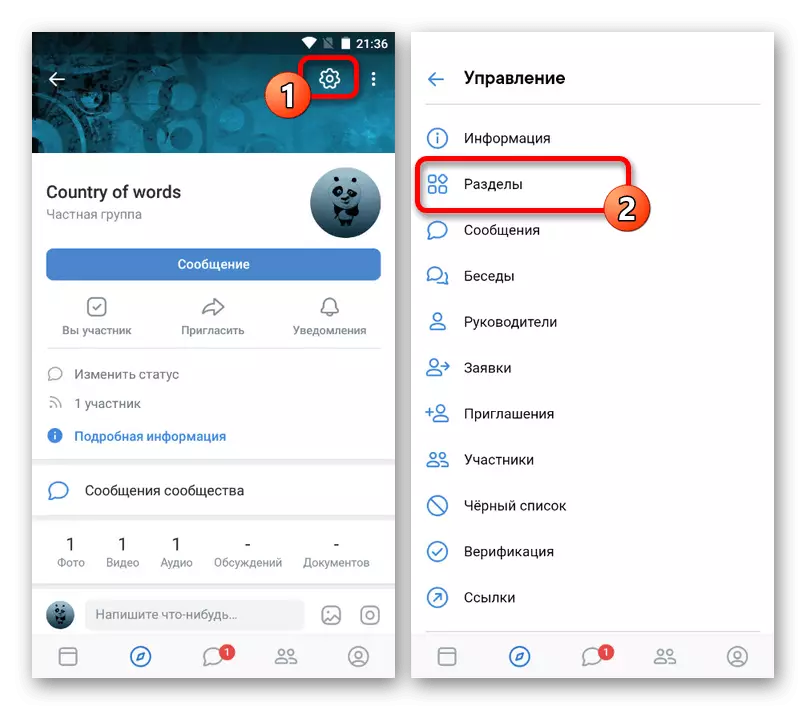
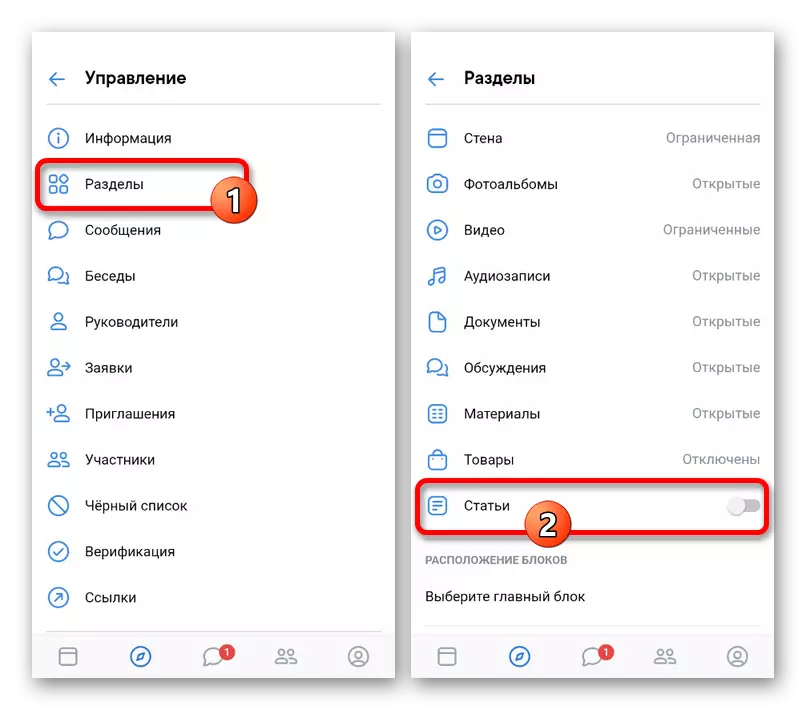
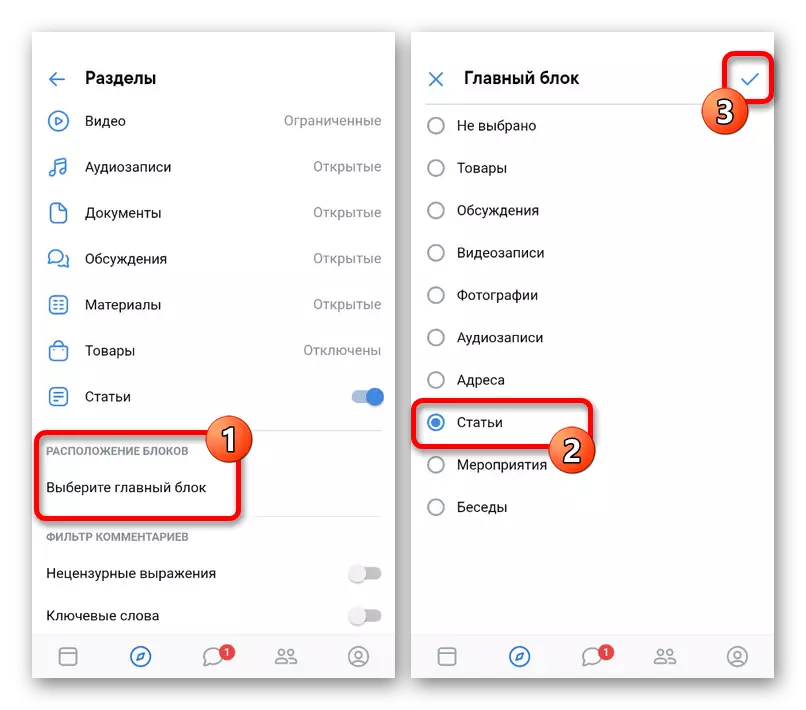
উভয় ক্ষেত্রেই, চালু করার পর, "প্রবন্ধ" বিভাগে সম্প্রদায় টুপি অধীনে, প্রদর্শিত হবে না আপনি পূর্বে প্রকাশ করেন নি সংশ্লিষ্ট উপাদান। সুতরাং, দৃশ্যমান পরিবর্তনের জন্য, আপনি এমন কোনো সামগ্রী নিম্নলিখিত নির্দেশাবলী জুড়তে হবে।
নিবন্ধটি উপর কাজ
সামাজিক নেটওয়ার্কে প্রবন্ধ অভ্যন্তরীণ সম্পাদক মূলত বিভিন্ন অপারেটিং সিস্টেমের জন্য টেক্সট সঙ্গে কাজ করার জন্য প্রোগ্রাম অনুরূপ, এটা অনেক সরঞ্জাম, প্রতিটি যা প্রয়োজন মনোযোগী বিবেচনা রয়েছে। দুর্ভাগ্যবশত, বর্তমানে এই টুল মোবাইল সংস্করণ অথবা সরকারী আবেদন পাওয়া যায় না, সেইজন্য এবং কম্পিউটারে ব্যবহার করতে ওয়েবসাইট আছে।ধাপ 1: একটি রেকর্ড তৈরি করা হচ্ছে
ওয়ার্ক নিবন্ধ, প্রথম প্রাসঙ্গিক এন্ট্রি তৈরি করার জন্য পদ্ধতি থেকে কোন সম্প্রদায় মধ্যে শুরু হতে যাচ্ছে যেহেতু এই ছাড়াই এটি বিদ্যমান সামগ্রী দেখতে করা সম্ভব হবে না, কিংবা দেয়ালে প্রকাশন ছাড়া একটি নতুন উপাদান যোগ করুন। নিজে, নিবন্ধ অন্য কোন সংযুক্তি থেকে সামান্য ভিন্ন।
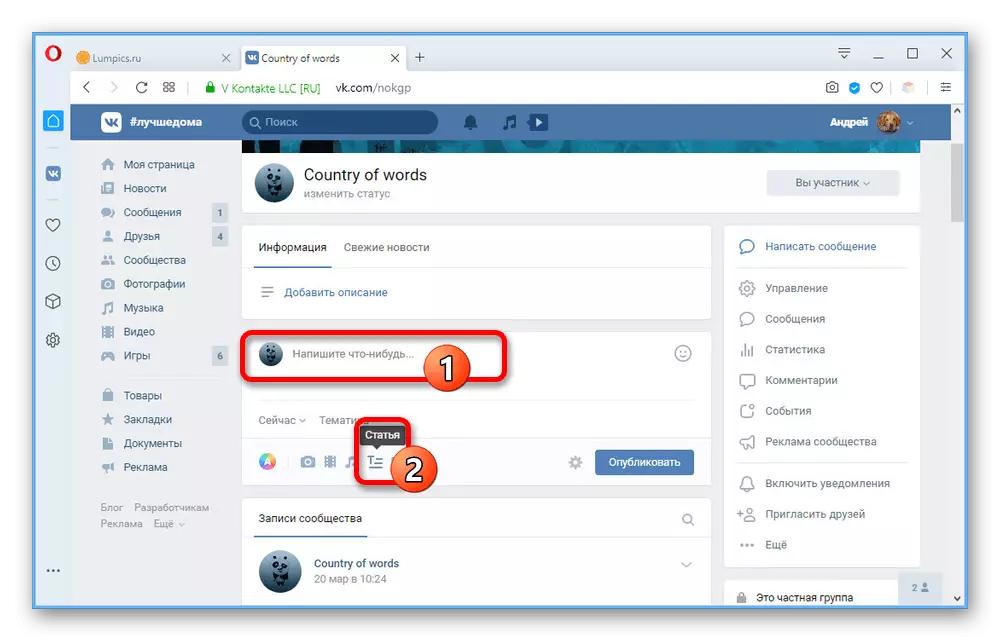
যাতে আপনি যদি আমাদের নিবন্ধ সঙ্গে ভবিষ্যতে কাজ করতে পারে প্রতিটি বিস্তারিত প্রতিটি বিস্তারিত সম্পাদক প্রতিটি বিস্তারিত বিবেচনা করার চেষ্টা। একই সময়ে, যদি আপনি আরো তৃতীয় পক্ষের সফটওয়্যার ব্যবহার সুবিধাজনক, আপনি সম্পাদকের কাছে একটি টেমপ্লেট এবং স্থানান্তর ব্যবহার করে "কপি / পেস্ট" স্বয়ংক্রিয়ভাবে মিডিয়ার ব্যতিক্রম জন্য প্রধান নকশা ধারনকারী প্রাক তৈরি করতে পারেন।
ধাপ 3: সংরক্ষণ ও ড্রাফ্ট
প্রকাশিত অগ্রসর হওয়ার আগে, এটা সংরক্ষণ ও সমাপ্ত উপকরণ ব্যবস্থাপনা বেশ কিছু বৈশিষ্ট্য নির্মল করা প্রয়োজন।
- প্রবন্ধ, পরিবর্তনের সংখ্যা নির্বিশেষে পর্যায়ক্রমে আপনার উন্নয়ন "Chernoviki" এ সংরক্ষিত হয়, শীর্ষ প্যানেলে বার্তা খুঁজে পাওয়া যেতে পারে, যা দিয়ে কাজ করার সময়। উপকরণ সম্পূর্ণ তালিকা দেখার জন্য, "ধারা" লাইনে LKM ক্লিক করুন এবং "Cherniviki" ট্যাবে যান।
- আপনি উইন্ডোর ডান পাশে ক্রস আইকন ব্যবহার করে অপ্রয়োজনীয় অপশন পরিত্রাণ পেতে পারেন।
- ইতিমধ্যেই প্রকাশিত নিবন্ধ দেখতে করার জন্য, "Followable লিঙ্ক" ট্যাবটি ব্যবহার করুন।
- আপনি সম্পূর্ণরূপে পরিষ্কার সম্পাদক যেতে প্রয়োজন হয়, তাহলে লিংক "তৈরি করুন" এখানে প্রদান করা হয়।
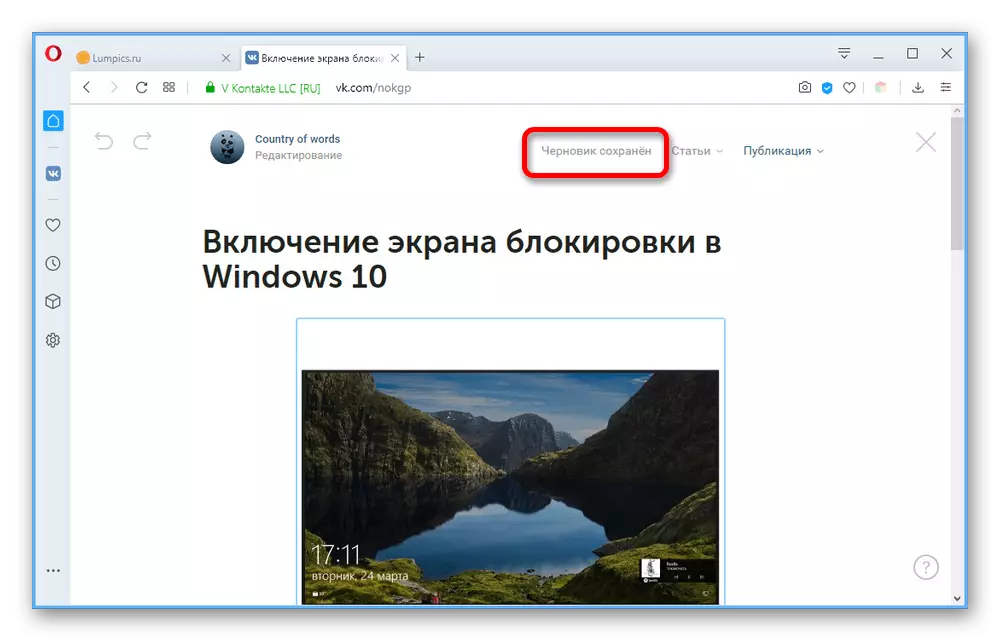
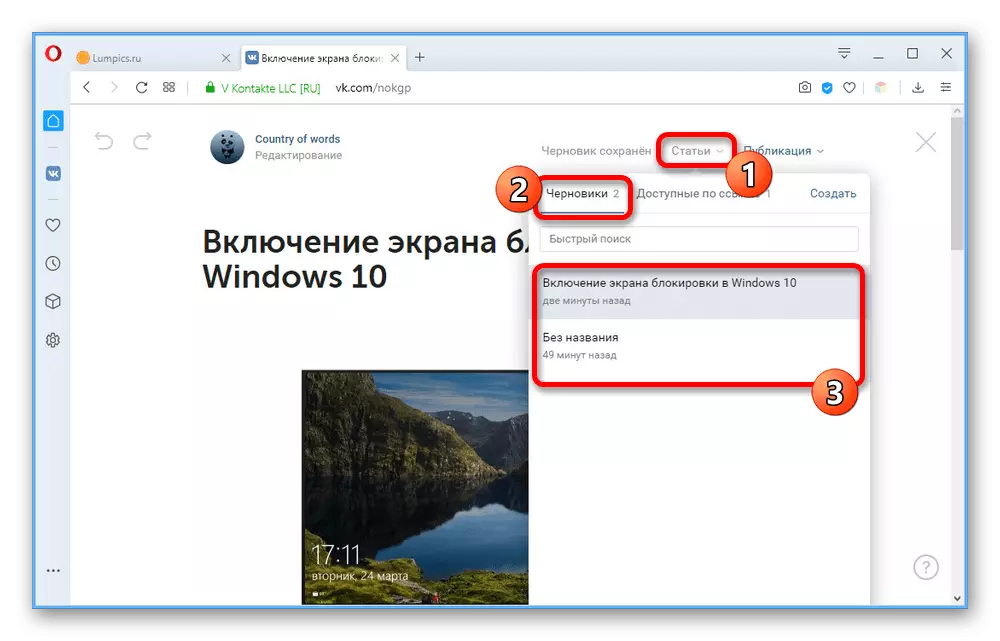
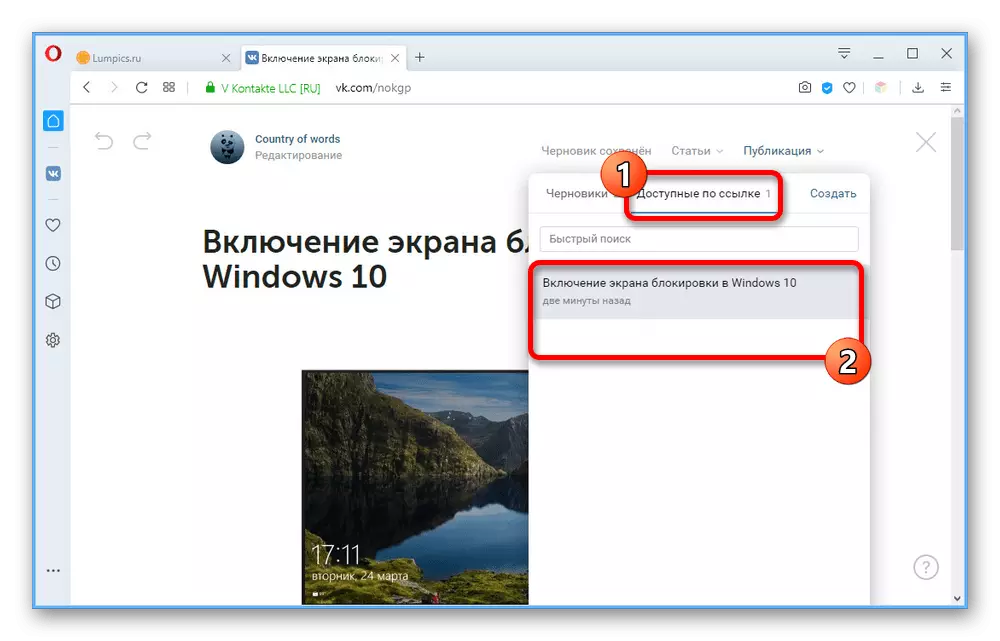
যেহেতু আপনি দেখতে পারেন, ম্যানুয়ালি একটি সহজ সংরক্ষণ সঞ্চালন, যখন "খসড়া" একটি নিবন্ধ যাব, এটা অসম্ভব। অতএব, সম্পাদক থেকে বের হওয়ার আগে মনোযোগী হতে হবে এবং বল প্রবেশ করার সময় পরিবর্তন ঘড়ি।
ধাপ 4: উপাদান প্রকাশনা
নিবন্ধটি উপর কাজ চূড়ান্ত পর্যায়ে প্রকাশন হয়। এই ধাপে অন্তত সময়ের প্রয়োজন এবং কষ্টসহকারে প্রশ্ন কল।
- সম্পাদক উপরে, "প্রকাশ" বোতামটি ক্লিক করুন এবং কভার ব্লক মধ্যে "আপলোড চিত্র" লিঙ্কটি ব্যবহার করুন। আপনি একটি নিবন্ধ ফটোগুলি একত্রিত এই বিভাগে পরিবর্তন করার আগে, এটা ইতিমধ্যে এখানে হবে।
- টেক্সট ক্ষেত্রের মধ্যে, নিবন্ধটি সংরক্ষণ করা হবে এবং লিঙ্কে পাওয়া যায়। আপনি একটি সুবিধাজনক URL নির্দিষ্ট বা ডিফল্ট শিরোনাম উপর ভিত্তি করে বিকল্প চলে যাবে। একই সময়ে, এটা ভিকনতাকতে ডোমেইন ও সম্প্রদায়ের আইডেন্টিফায়ার একমাত্র পরিচায়ক অংশ পরিবর্তন করা অসম্ভব।
- যদি প্রয়োজন হয় তাহলে, "কেবলমাত্র সম্প্রদায়ের অংশগ্রহণকারীদের দ্বারা উপলব্ধ" একটি চেকবক্স ইনস্টল যদি আপনার যদি অন্য কোন সামাজিক নেটওয়ার্ক থেকে উপাদান সীমা এক্সেস করতে চান, এবং আপনার ভিকে পৃষ্ঠাতে লিঙ্ক স্থাপন করতে "লেখক দেন"।
- "সেভ" বাটন, যার পরে নিবন্ধ পূর্বে নির্দিষ্ট ঠিকানায় দেখার জন্য উপলব্ধ করা হবে এ ক্লিক করুন। প্রকাশনা ও প্রাচীর রেকর্ডিং উপাদান সংযোজনের সম্পূর্ণ করার জন্য, "প্রকাশ" বোতামটি টিপুন।
- রেকর্ড সম্পাদকে, এছাড়াও ক্লিক করুন "প্রকাশ করুন"।
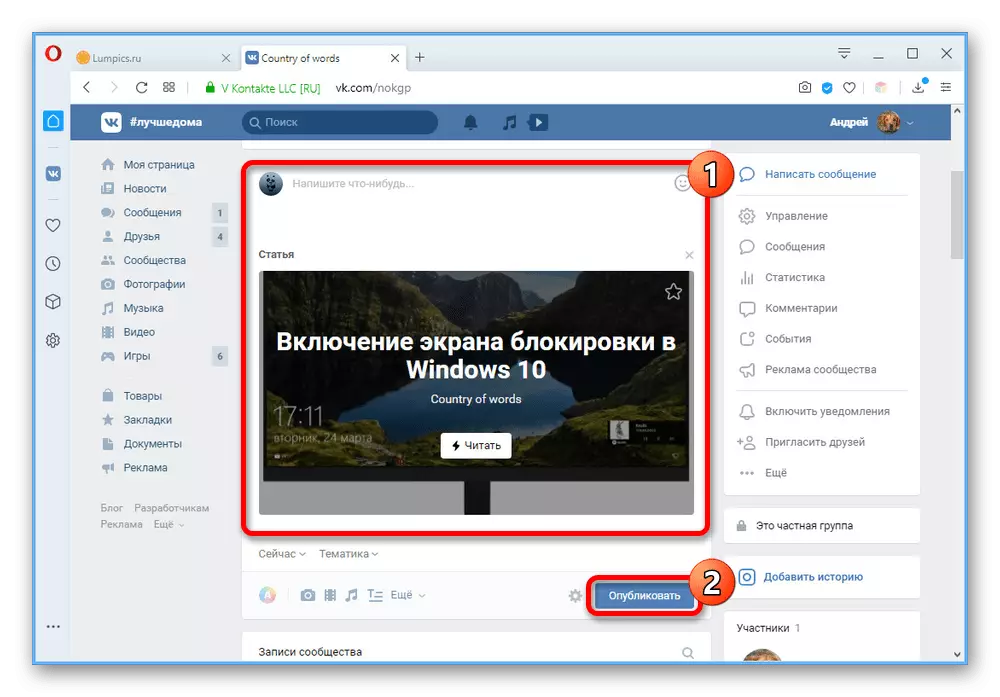
আমরা "ধারা" ব্লক খুব প্রারম্ভে উল্লিখিত উপাদান যোগ করার পরে শুধুমাত্র প্রদর্শিত হবে এবং সম্প্রদায়ের প্রধান পাতা আপডেট করা হবে।
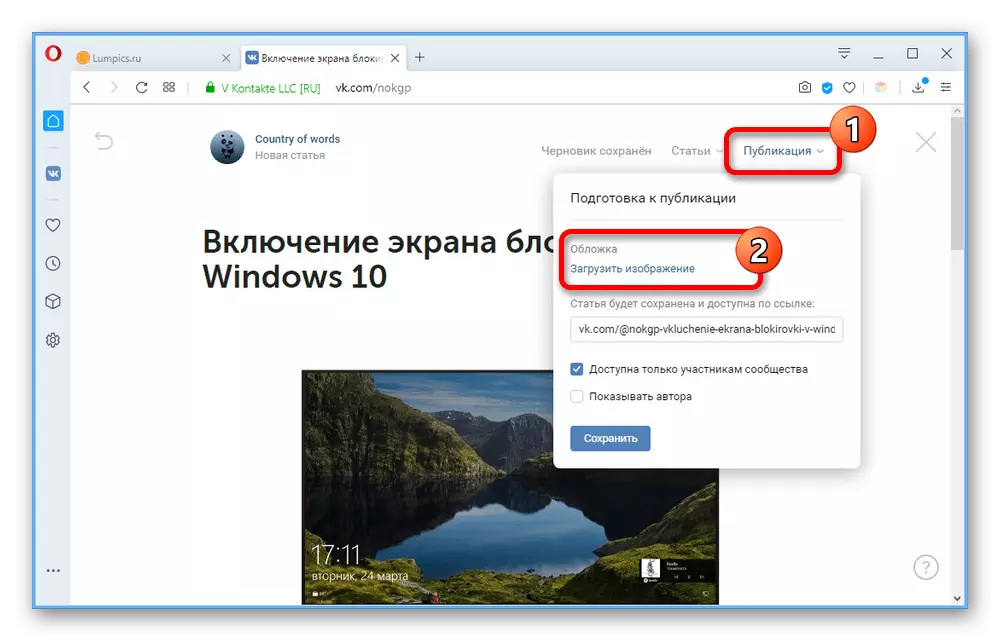
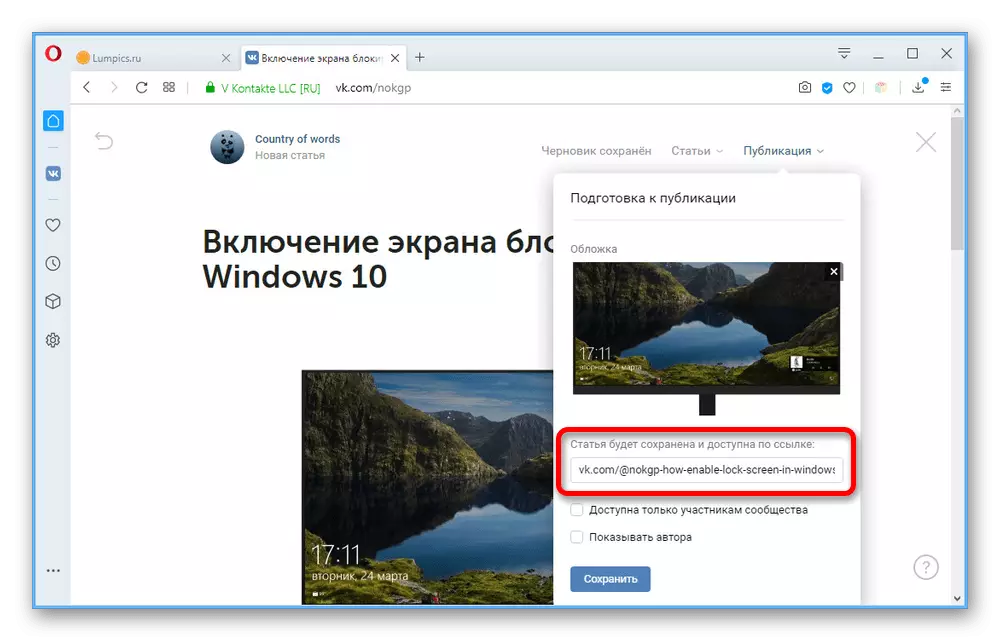
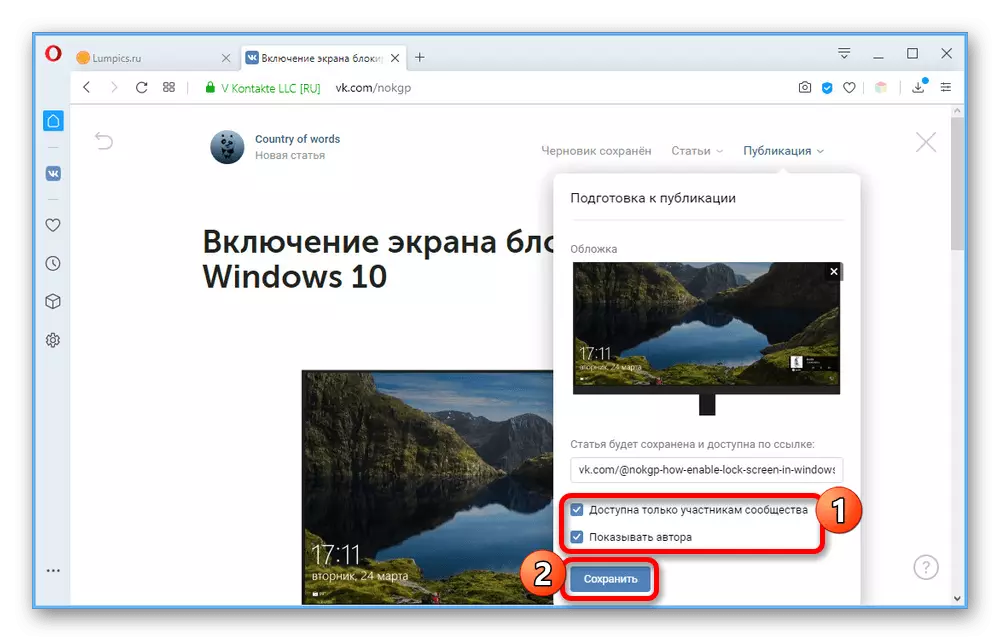
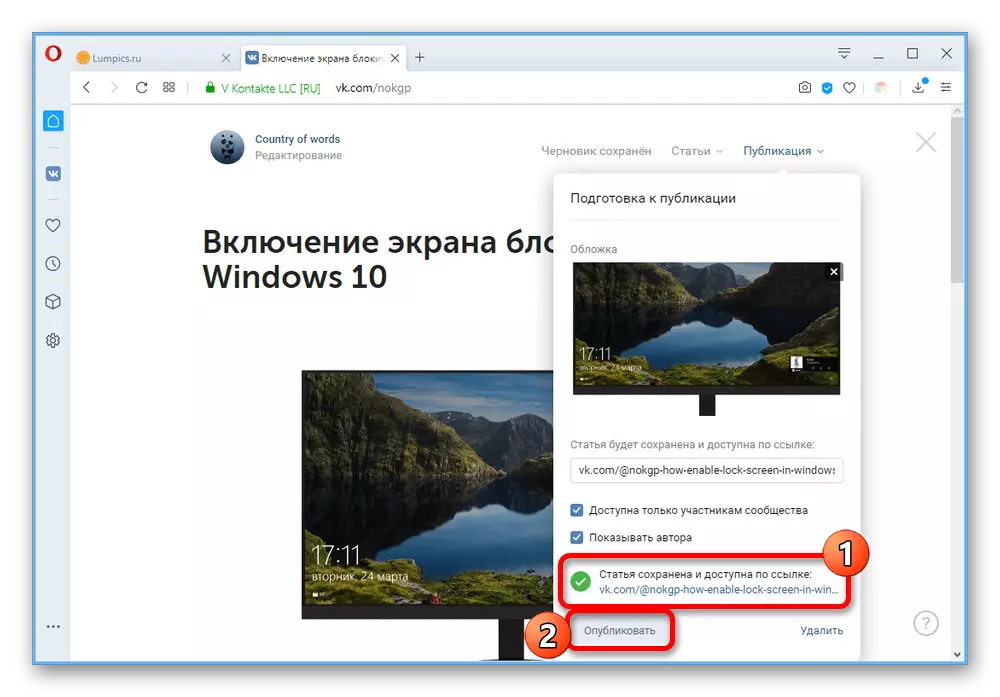
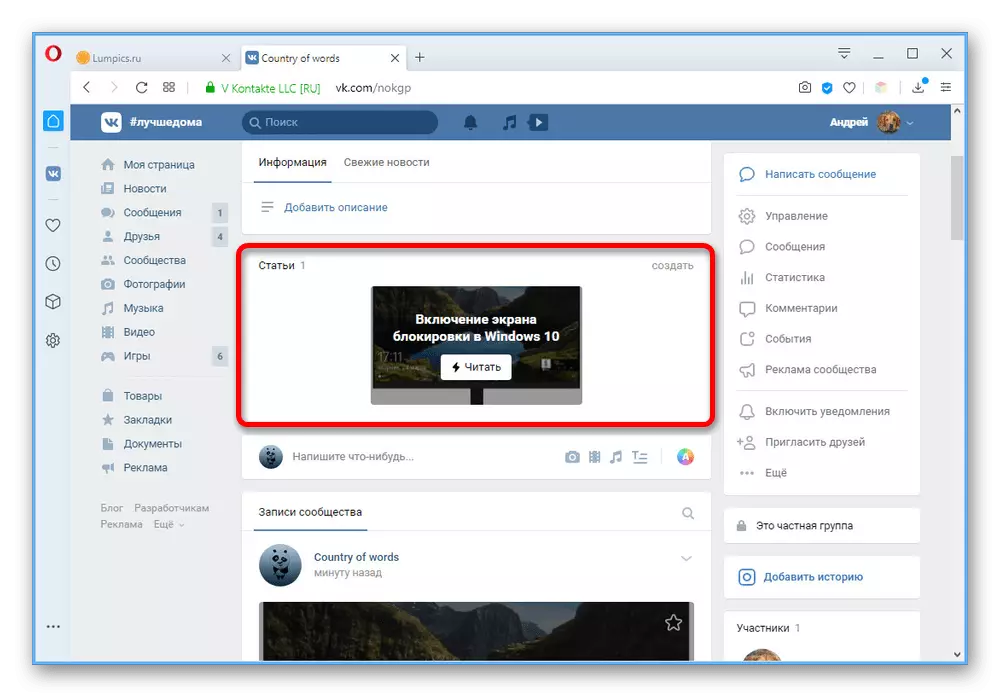
আমরা আশা করি যে আপনি তৈরি এবং ভিকনতাকতে গ্রুপ প্রবন্ধগুলি প্রকাশ সম্পর্কে কোন প্রশ্ন থাকে নির্দেশাবলী সহ পরিচিতকরণ পরে। যদি এই ক্ষেত্রে না হয় তবে আপনি অতিরিক্ত ফাংশন বর্ণনা সামাজিক নেটওয়ার্কের প্রশাসন থেকে পড়তে পারেন সম্পাদক পৃষ্ঠায় একটি প্রশ্ন চিহ্ন দিয়ে একটি আইকন ব্যবহার করে।
